Jei įdiegėte atnaujinimus, kuriuos „Microsoft“ išleido šią pataisų dieną, galbūt vėliau pastebėjote su kompiuteriu susijusių problemų.
„Windows 7“ vartotojai pradėjo pastebėti, kad, pavyzdžiui, „Windows Defender“ daugiau nebeįsijungia ir kad operacinės sistemos diagnostikos įrankis taip pat neveikia tinkamai.
Kai kurie vartotojai pranešė, kad „Windows“ daugiau nieko nebepaleis, ir keletas kitų problemų, pavyzdžiui, kad „Microsoft Management Console“ paprašys administratoriaus kredencialų prisijungdamas kaip administratorius arba kad nepavyko įdiegti „Microsoft Security Essentials“.
Šį kartą problemą sukėlęs naujinys yra KB3004394. Tai yra „Windows“ šakninių sertifikatų programos naujinimas, kuris pagreitina šakninių sertifikatų atnaujinimą nuo vieno per savaitę iki vieno kas 24 valandas.
„Windows“ vartotojai, susidūrę su atnaujinimo problemomis, neturėjo kito pasirinkimo, kaip dar kartą pašalinti jį iš sistemos. Šiame vadove pateikiami paaiškinimai, kaip pašalinti „Windows“ naujinius ir užkirsti kelią jų diegimui automatiškai.
Pašalinkite „Windows“ naujinį

Tai, kaip jūs darote, veikia panašiai visose naujausiose „Windows“ versijose.
- Bakstelėkite klaviatūros „Windows“ klavišą ir įveskite „pašalinti programą“.
- Pasirinkite rezultatų pridėjimą arba pašalinimą iš paieškos rezultatų sąrašo.
- Atidaromas „Windows“ valdymo skydo langas, kuriame pateikiamos visos sistemoje įdiegtos programos.
- Kairėje lango pusėje pasirinkite Peržiūrėti įdiegtus atnaujinimus .
- Tai rodo visus sistemoje įdiegtus atnaujinimus.
- Dabar galite naudoti paiešką viršuje, norėdami rasti norimą naujinį, arba naršyti įrašą rankiniu būdu, jei norite, kad jis būtų toks. Jei atliksite antrą kartą, spustelėkite įdiegtą antraštę, kad chronologiškai surūšiuotumėte atnaujinimus, kurie dažnai padeda greičiau rasti probleminį naujinį.
- Suradę naujinį, dešiniuoju pelės mygtuku spustelėkite jį ir meniu pasirinkite pašalinti.
- Tai pašalina jį iš sistemos.
- Atminkite, kad gali tekti iš naujo paleisti asmeninį kompiuterį prieš pasibaigiant procesui.
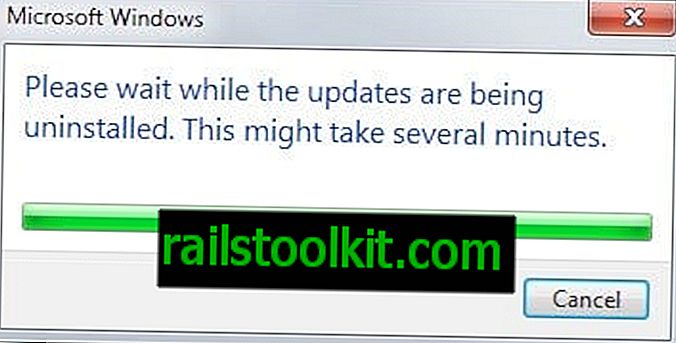
Gali atsitikti taip, kad negalite paleisti „Windows“, nes tai yra problematiška, nes negalite pašalinti atnaujinimo, naudodami aukščiau aprašytą metodą.
Šiuo metu turimos parinktys yra paleisti į saugųjį režimą, jei „Windows“ vis dar paleidžia jį į kompiuterį, arba naudoti atkūrimo laikmeną, norėdami paleisti sistemos atkūrimą, norėdami anuliuoti atnaujinimą.
Blokuokite „Windows“ naujinių diegimą
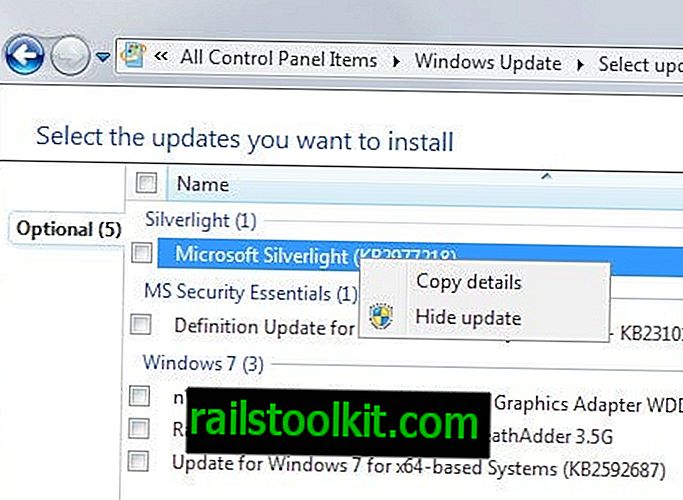
Pašalintas naujinimas vis tiek gali būti pasiūlytas naudojant „Windows Update“. Priklausomai nuo to, kaip sukonfigūruotas „Windows Update“, jis gali būti netgi atsisiųstas ir vėl įdiegtas automatiškai.
Galima užblokuoti atskirų naujinių atsisiuntimą ir diegimą automatiškai.
- Bakstelėkite „Windows“ klavišą ir įveskite „Windows Update“.
- Pasirinkite rezultatą iš sąrašo. Tai atidaro „Windows Update Control Panel“ programėlę.
- Suraskite naujinimą, kurį norite užblokuoti, ir spustelėkite jį dešiniuoju pelės mygtuku. Pasirinkite Paslėpti atnaujinimą, kad tai padarytumėte.
Paslėpus naujinį, jis negali būti automatiškai atsisiųstas ir įdiegtas. Vis dėlto ją vis tiek galima sistemoje įdiegti rankiniu būdu.
Išsamiame „Windows Update“ vadove pateikiama papildomos informacijos
Dabar jūs : Ar anksčiau susidūrėte su problemomis po atnaujinimų sistemoje „Windows“?














